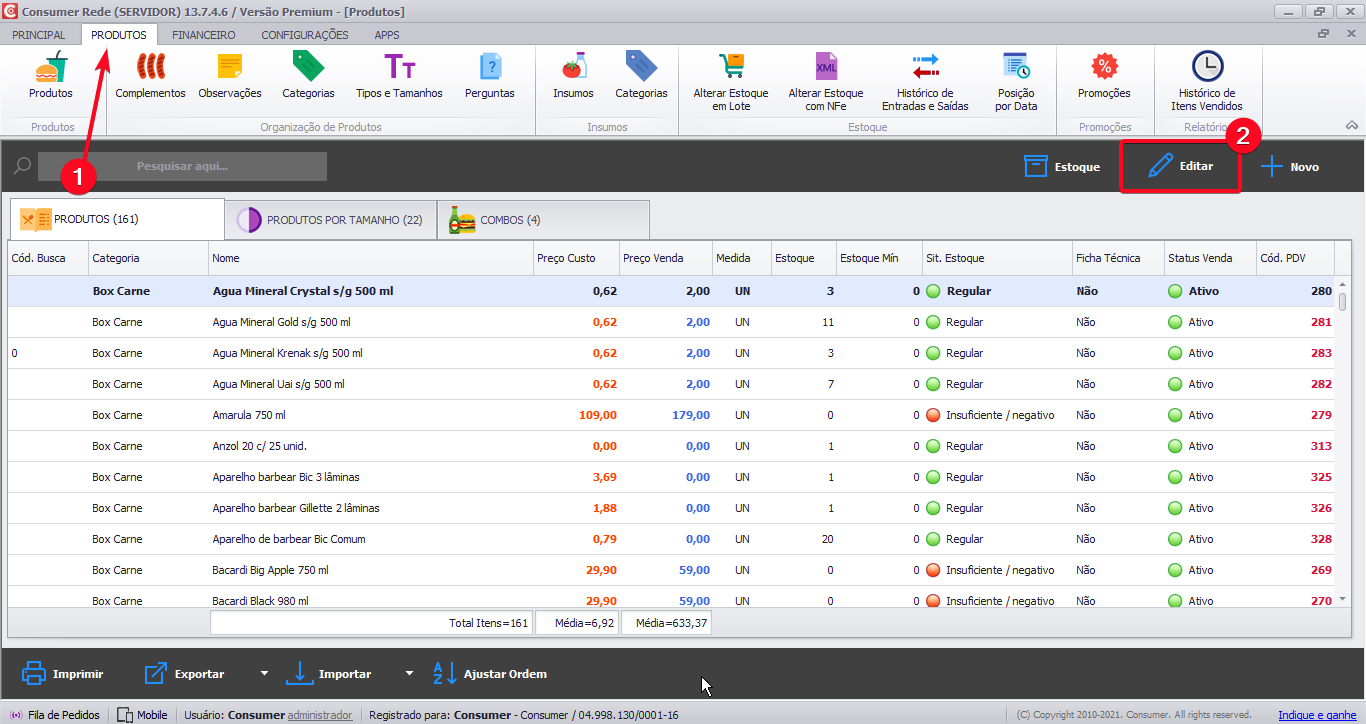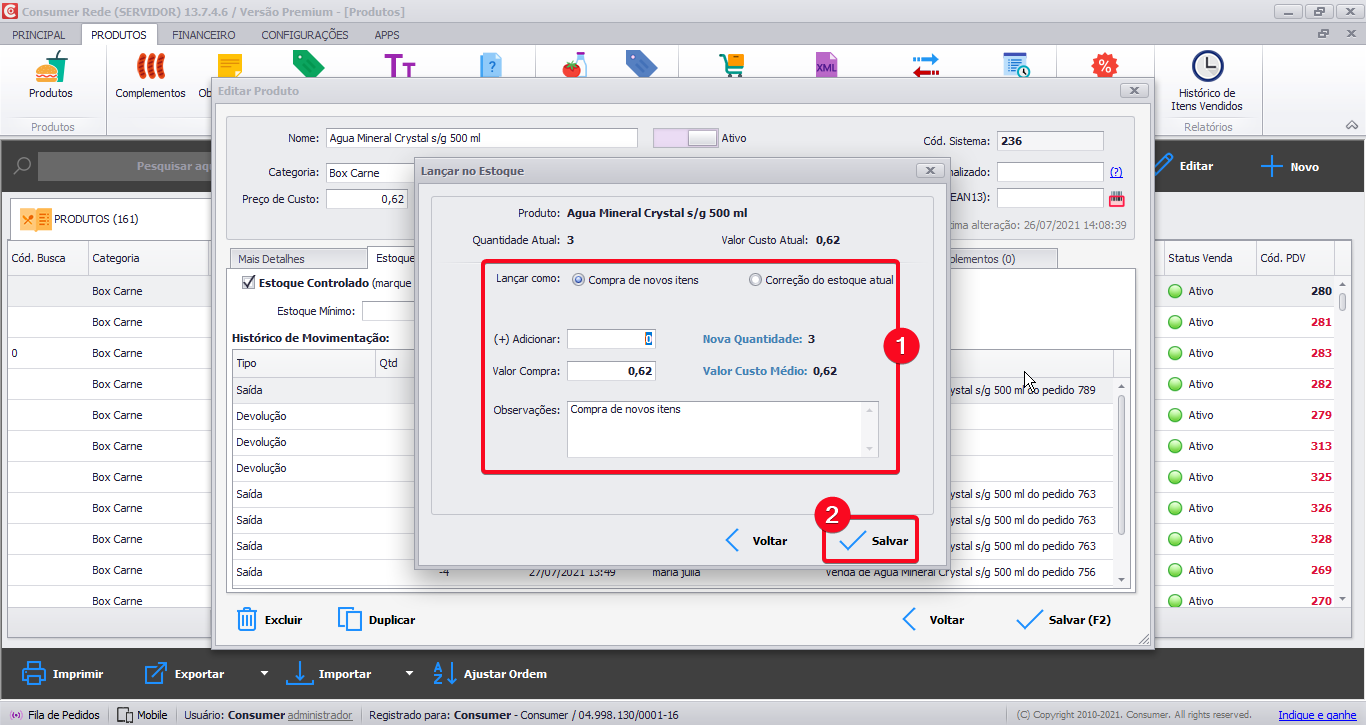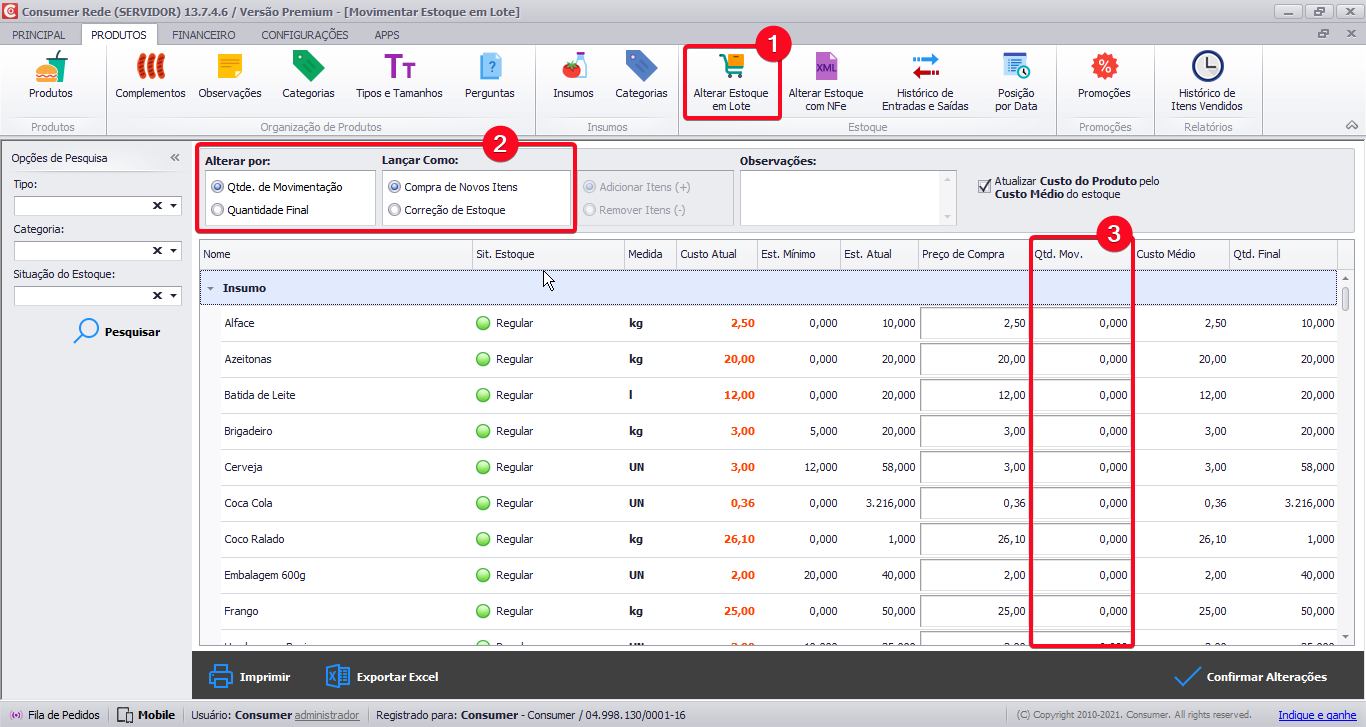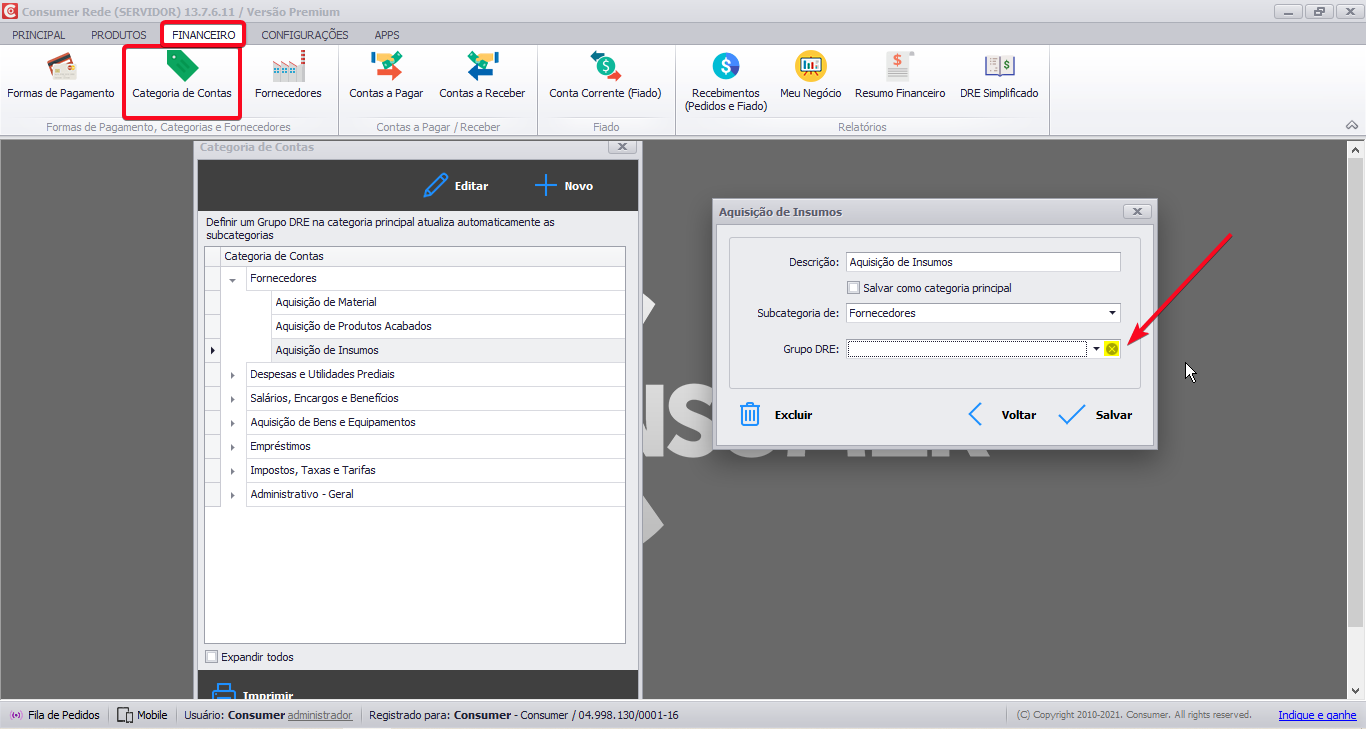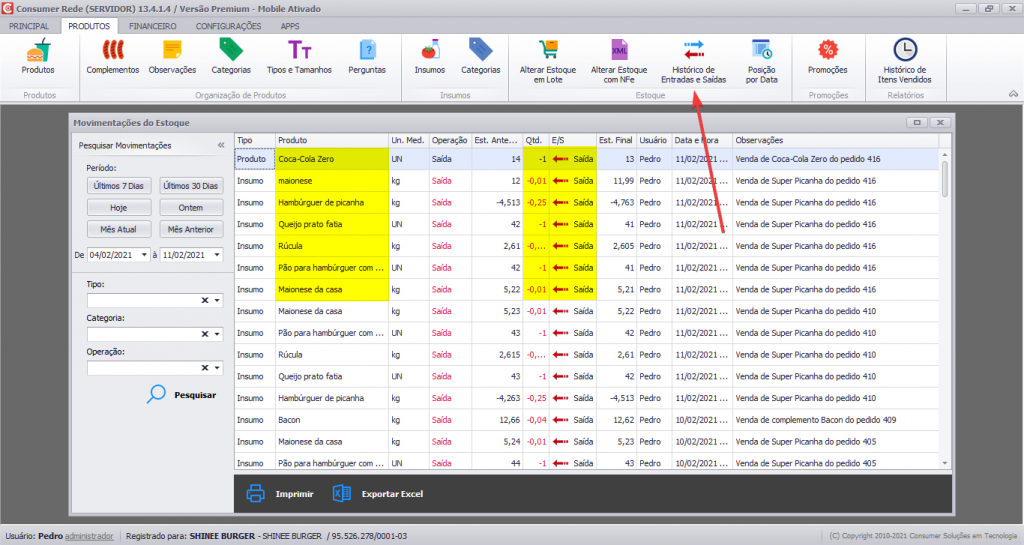Introdução
O Programa Consumer possui ferramentas exclusivas para estabelecimentos na área da alimentação que queiram ter uma visão completa de seu estoque.
Vamos aprender neste artigo como atualizar o estoque dos itens finalizados. Para começar a administrar seu estoque, você precisa cadastrar seus insumos e vinculá-los aos seus pratos.
.
Atualizar Estoque de Produtos
Para atualizar o estoque dos produtos, abra o Programa Consumer e clique na aba: Produtos -> Produtos. Na relação, selecione um produto desejado. Veja abaixo:
.
.Escolha o produto que deseja atualizar no estoque e clique no botão Editar. Ao visualizar o item desejado, clique na aba Estoque:
.
.Na sequência, clique no botão Alterar Estoque e faça a alteração. Use essa opção na compra de novos itens ou correções no estoque:
.
.
Atualizar Estoque de Insumos
Caso você tenha realizado o cadastro da ficha técnica de seus pratos, para controlar o estoque dos insumos, veja abaixo como atualizar o estoque.
Primeiro, abra o Programa Consumer e clique na opção Produtos -> Insumos e localize o insumo que deseja atualizar o estoque:
.
Depois de selecionar o item desejado, clique sobre a opção Estoque ou então em Editar. A opção Estoque agiliza o processo e já abre a tela de alteração sem precisar de outros cliques. Na sequência, faça a atualização do estoque:
.
Atualizar Estoque em Lote
O Programa Consumer oferece ainda a opção de atualização de estoque “em lote”. Para fazer isso acesse: Produtos -> Alterar Estoque em Lote:
.
.Caso tenha o arquivo XML das notas do fornecedor, você pode atualizar seu estoque em segundos, veja aqui o passo a passo.
Registro de despesas e contas a pagar
Ao dar entrada no estoque, o valor da compra não é registrado automaticamente em Contas a Pagar, dessa forma, é necessário registrar essa despesa manualmente para que os valores sejam descontados da sua receita. Clique aqui para saber como lançar contas no Consumer.
É importante ressaltar que ao lançar essa despesa, como as entradas lançadas no estoque são automaticamente contabilizadas no DRE (relatório que apresenta o lucro e despesas da empresa), certifique-se que a categoria da conta não esteja vinculada em nenhum grupo do DRE, para que os valores não sejam duplicados no relatório.
Para isso, basta acessar o menu Financeiro > Categoria de Contas > Editar. Veja abaixo uma imagem para entender melhor:
Histórico de Entradas e Saídas
Você pode acompanhar toda a movimentação do estoque de seus produtos e seus insumos no relatório “Histórico de Entradas e Saídas”.
Nesse local, é apresentada a entrada do estoque e os itens recentemente comprados e reabastecidos. Você pode ver também as saídas para cada insumo e verificar em que pedidos eles foram gastos:
.
Entendendo o custo médio
O custo médio representa o valor a ser contabilizado pela média dos gastos com a aquisição de cada produto. Esse cálculo é fundamental, uma vez que todo comércio precisa de um planejamento eficaz para manter suas contas em dia. Confira abaixo um exemplo prático que preparamos para você:
Suponhamos que um estabelecimento comprou 100 latinhas de suco por R$100,00 no início do mês e ao final dele, comprou mais 200 latinhas por 250,00.
O valor da compra é somado para descobrirmos o custo total: R$100,00 + R$250,00 = R$ 350,00.
Depois, é somado o número de unidades compradas: 100 latinhas + 200 latinhas = 300 unidades.
O custo médio é o resultado do custo total dividido pelo número total de unidades: 350 / 300 = R$ 1,16.
Uma outra métrica muito importante é o Custo de Mercadoria Vendida, clique aqui para saber como consultar essa informação.